データベースをMSSQLへ変更する方法
作成日:2017年12月21日 | 更新日:2022年3月18日
ADAudit Plusのデータベースを、PostgreSQLからMSSQLに変更するための手順についてご案内します。
既に稼働中であるADAudit Plusのデータベースを変更する場合は、バックアップとして、必ずインストールディレクトリを別ドライブなどにコピーしてから実施してください。
++++++++++++++++++++++++++++++
++++++++++++++++++++++++++++++
1.プロトコルの有効化
1) SQL Server 構成マネージャー を起動してください。
2) [ SQL Server のサービス ] に移動して、[ SQL Server Browser ] が「実行中」となっていることをご確認ください。
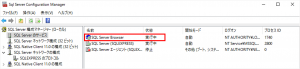
3) [ SQL Server ネットワークの構成 ] > [ SQLEXPRESS (設定したインスタンス名) のプロトコル ] > [ TCP/IP ] が「有効」となっていることをご確認ください。
4) [ SQL Native Clientの構成 ] > [ クライアントプロトコル ] > 全ての項目が有効となっていることをご確認ください。
2.資格情報の付与
1) SQL Server Management Studio を起動してください。
2) [ ホスト名\SQLEXPRESS (設定したインスタンス名) ] > [ セキュリティ ] > [ ログイン ] と展開してください。
3) ADAudit Plus サービス起動ユーザーが存在していることをご確認ください。
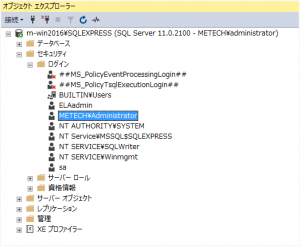
※ 存在しない場合、[ ログイン ] > [ 新しいログイン ] をクリックして、ユーザーを登録してください。ユーザーは[ サーバー ロール ] として"sysadmin"レベル、[ データベース ロール ] として"db_owner"レベルを保持している必要があります。
ファイアウォールを経由してSQL Serverのインスタンスにアクセスする場合、SQL Serverを実行しているコンピューターで、必要なTCP/UDPポートが開けられている必要があります。使用するTCPポートの確認方法は以下の通りです。
※UDPポートは、通常"1434"が使用されます。
1) [ SQL Server ネットワークの構成 ] > [ SQLEXPRESS (設定したインスタンス名) のプロトコル ] > [ TCP/IP ] を右クリックして [ プロパティ ] を開きます。
2) [ IP アドレス ] タブに移動して、[ TCP 動的ポート ] を確認します。
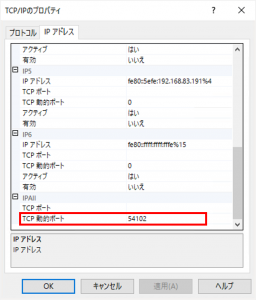
3) 設定されているポートをファイアウォールで開けてください。
1) MSSQL Server側から以下のファイルをコピーして、[ADAP_HOME]\binフォルダにコピーします。
・bcp.exe - [MSSQL_HOME]\Tools\Bin\bcp.exe
・bcp.rll - [MSSQL_HOME]\Tools\Bin\Resources\1033\bcp.rll
2) コマンドプロンプトを起動して、[ADAP_HOME]\bin\StartDB.batを実行後、続けて"ChangeDB.bat"を実行します。
3) [ ADAudit Plus - DB Configuration ] が表示されます。
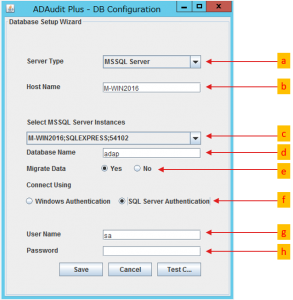
a. [ MSSQL Server ] を選択します。
b. MSSQLサーバーのホスト名を入力します。
c. 利用可能なSQL Serverインスタンスが表示されます。
d. 任意のデータベース名を入力します。
e. データを移行する場合は[ Yes ]、移行しない場合は[ No ]を選択します。
f. 認証の種類を選択します。
※ [ Windows Authentication ] を選択した場合、自動的にログオンしているドメインユーザーの資格情報が使用されます。
g. SQL Serverのログインユーザー名を入力します。
h. ユーザーのパスワードを入力します。
4) [ Save ] をクリックして保存します。また、認証情報の事前検証を行う場合、[ Test Configuration ] をクリックします。
※[ Migrate Data ] にて [ Yes ] を選択した場合は、保存後に自動的にデータの移行が開始されます。
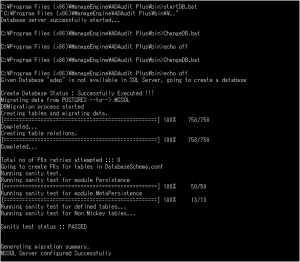
5) ADAudit Plusのサービスを開始して、正常に起動することをご確認ください。
以上です。